Windows系统安装图文教程.docx
《Windows系统安装图文教程.docx》由会员分享,可在线阅读,更多相关《Windows系统安装图文教程.docx(18页珍藏版)》请在冰点文库上搜索。
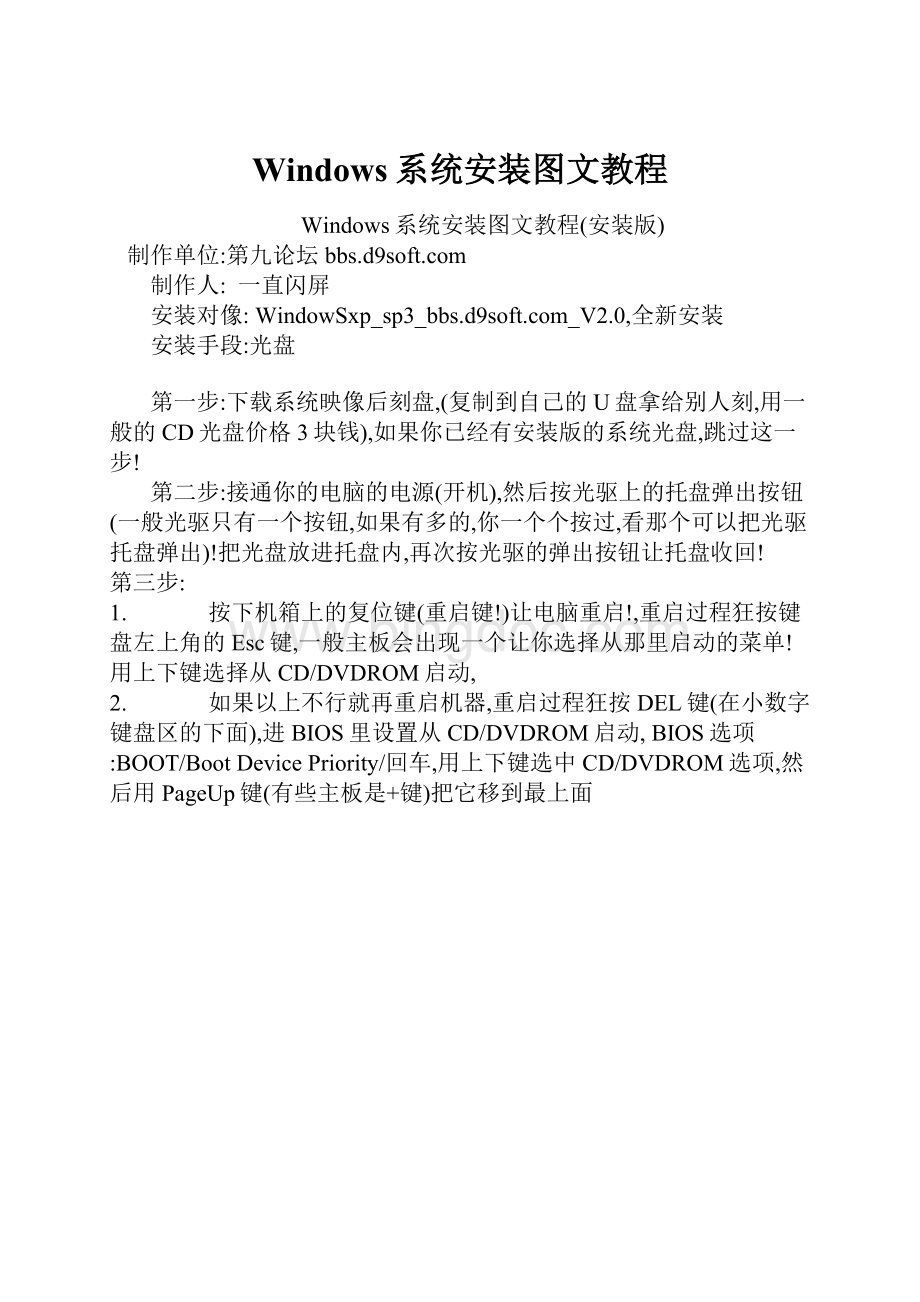
Windows系统安装图文教程
Windows系统安装图文教程(安装版)
制作单位:
第九论坛
制作人:
一直闪屏
安装对像:
WindowSxp_sp3__V2.0,全新安装
安装手段:
光盘
第一步:
下载系统映像后刻盘,(复制到自己的U盘拿给别人刻,用一般的CD光盘价格3块钱),如果你已经有安装版的系统光盘,跳过这一步!
第二步:
接通你的电脑的电源(开机),然后按光驱上的托盘弹出按钮(一般光驱只有一个按钮,如果有多的,你一个个按过,看那个可以把光驱托盘弹出)!
把光盘放进托盘内,再次按光驱的弹出按钮让托盘收回!
第三步:
1. 按下机箱上的复位键(重启键!
)让电脑重启!
重启过程狂按键盘左上角的Esc键,一般主板会出现一个让你选择从那里启动的菜单!
用上下键选择从CD/DVDROM启动,
2. 如果以上不行就再重启机器,重启过程狂按DEL键(在小数字键盘区的下面),进BIOS里设置从CD/DVDROM启动,BIOS选项:
BOOT/BootDevicePriority/回车,用上下键选中CD/DVDROM选项,然后用PageUp键(有些主板是+键)把它移到最上面
1
2
直接按回车就会重启并从光驱启动
来到这个界面:
3
使用方向键(推荐,选择后要按回车)或鼠标选择”安装纯净版系统到硬盘”
4
之后会来到这里
5
硬盘还没有分区,下面我们对它进行分区…..
在以上界面按下C键进入创建新的磁盘分区
6
现在还没有分区的磁盘空间有5522MB也就是5G多,
下面我们要分成两个区,也就是C盘和D盘
分给C盘4522MB,D盘就要剩下的!
首先分一个C盘分区,第一个分区默认是C盘
7
回车确认创建后
8
好了,C盘分区已经弄好,下面弄D盘分区!
只要把剩下的空间格式化就OK了!
9
用方向键选中”未划分的空间”,再按C键
10
剩下的空间不用改动了,因为我们只分两个区,直接回车确认就可以了
11
这里你还能看到有”未划分的空间”8M,这个不用理它,这8M是系统保留的缓存空间,你不能使用这8M了!
你是争不过微软的
用方向键选中C:
分区1,按回车键把系统安装在C盘
12
如果你没有什么特别的爱好请使用方向键选中第一项然后按回车
然后:
你等啊等ing…..
13
14
15
……..
复制完文件后机器会自动重启!
!
重启后出现以下界面时直接按回车键从硬盘启动
然后……一个字”等”
这时该干嘛干嘛去!
上WC啊!
或和MM聊天(用嘴巴聊!
你系统还没装好呢!
那来的QQ?
)
等待中……
……
……
……
N+N久之后,你再回来看,系统已经装好了!
至此大功告成...系统装好了!
剩下就是装软件了你爱咋整就咋整吧